办公软件知识
首页>课程知识>办公软件知识>如何更改Word工具栏背景颜色和图案如何更改Word工具栏背景颜色和图案
如何更改Word工具栏背景颜色和图案
我们经常使用Word来编辑文件,通常我们看到Word工具栏的背景是深蓝色的,估计很多不知道这种蓝色还可以自己进行调整,下面告诉大家一个修改技巧。
1、通常的背景如图示:
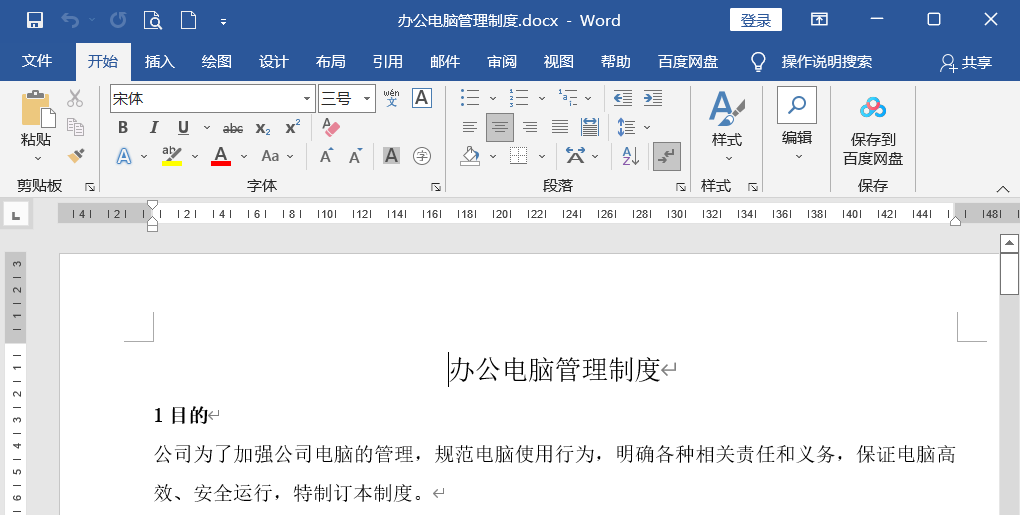
2、打开左上角“文件”选项:

3、选择左侧一列最下面的“选项”:
4、选择“Office主题”右边框中的小箭头:

5、跳出另外三个选项:
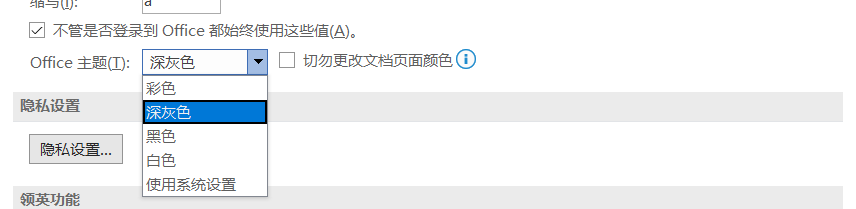
6、如果选择“深灰色”,结果如下:
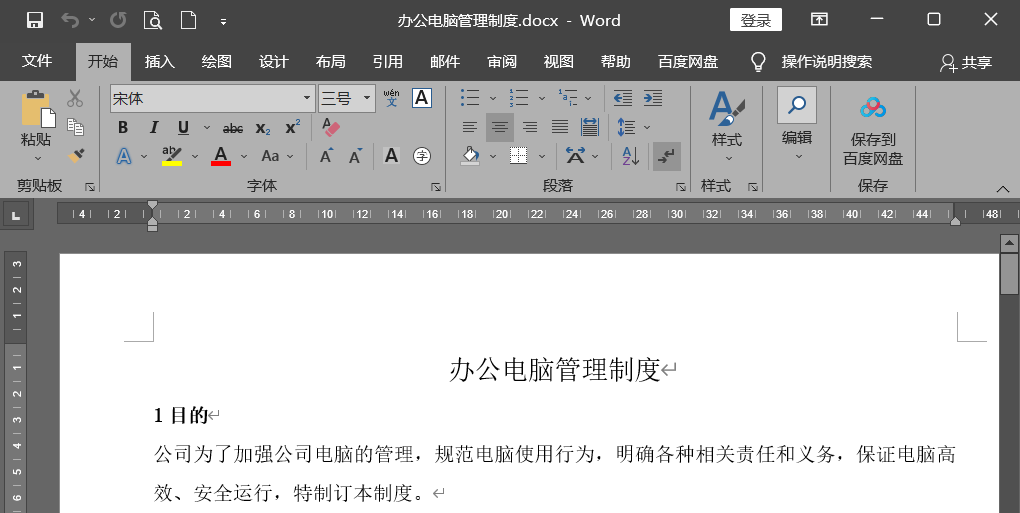
7、以上是背景 更改的方法,那么图案在哪里呢?我们平时不够注意,图案会显示在固定的一个位置(如果没有登录的话是不会显示图案的)

8、和以上操作基本一样,我们需要在下图的红色框内去选择自己所需要的图案。(同样,没有登录的话,这里也是不显示的)
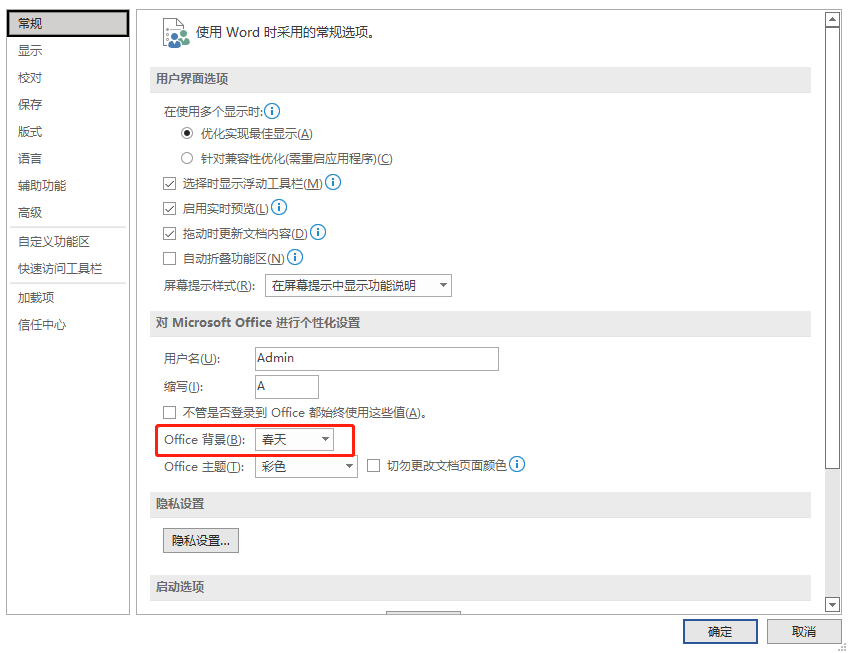
9、下拉框内的小箭头,可以看到有15种可以选择:
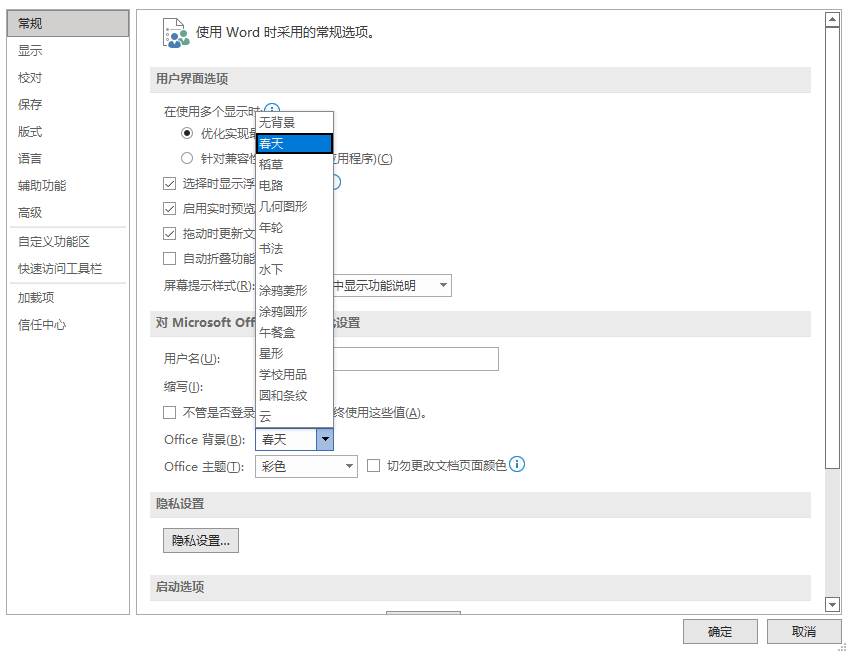
以上这些功能很多人不一定知道它起到什么作用,但是,我感觉到是不是跟人的视觉疲劳有关系,这种背景图案以不同的方式体现,是不是可以让人的眼睛得到舒缓呢?
以上内容是办公课程的内容,更多课程详情,请咨询陈老师电话或V信同号,欢迎来咨询,免费试听课程!
【培训地址】:成都市武候区高华横街33号成都A区B座写字楼13楼(近高升桥地铁F口出站20米)。
上一篇:Excel中文字如何添加超链接到另一张表 下一篇:怎么合并多个Excel表格
课程知识
- 🚀职场利器,你掌握了吗?——电···03-03
- 有一个地方能让你从电脑小白变身···02-14
- 🌟成都姐妹们,职场逆袭的秘密,···02-14
- 成都高升电脑培训机构招生信息12-10
- 2024年【电脑培训】如果不会···08-23
联系我们
QQ:714982500
手机:15208181631
电话:18025801018
地址:成都市武候区高华横街33号,成都A区B座(即高升桥地铁F口出站20米)
 714982500
714982500